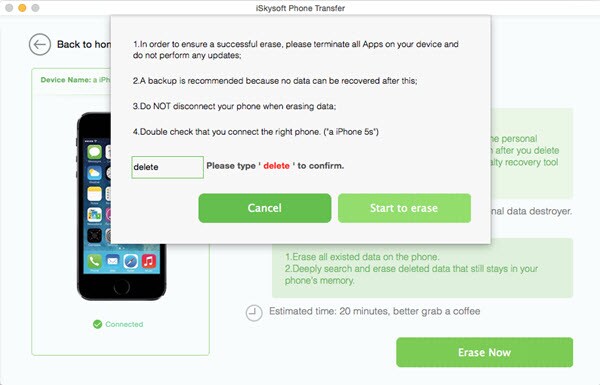Prima di tutto, scarica il file del programma del phone transfer. Basta cliccare sul file e poi trascinare l'icona del programma su "Applicazioni". Fai doppio clic sull'icona del programma per lanciarlo (il iSkysoft Phone Transfer per Mac ora supporta iTunes 12.1).

Passo successivo, collega i tuoi due dispositivi con cavi USB. Durante il collegamento, devi autorizzare il tuo telefono al Mac per continuare il procedimento.

Dopo, clicca sulla scheda "Trasferimento da Telefono a Telefono" per aprire la finestra di trasferimento. Potrai vedere i tuoi due dispositivi con i dati del dispositivo sorgente mostrati sull'interfaccia.

Esegui iSkysoft Phone Transfer per Mac. Quindi clicca sulla scheda "Backup del Tuo Telefono" per accedere alla finestra di backup.

Collega il tuo telefono o tablet al Mac con un cavo USB. Vedrai i dati del tuo telefono riportati sull'interfaccia del programma.

In questa fase, seleziona i dati che vuoi e clicca su "Comincia Copia" per il backup dei dati del telefono sul Mac. In seguito, avrai i dati del tuo telefono sul tuo Mac.

Nota: Supporta BlackBerry in esecuzione su OS 7.1 e versioni precedenti ed è compatibile con BlackBerry® Desktop Software V7.0, V7.1.
Il iSkysoft Phone Transfer per Mac ti permette di ripristinare i dati dal trasferimento da telefono a telefono e dai backup di iCloud e iTunes. Puoi anche importare la musica di iTunes su Android, iPhone o qualsiasi telefono.
Passo 1: Apri Finestra di Rispristino. Avvia l'esecuzione del phone transfer per il software Mac e collega il tuo Android o un altro dispositivo al computer. Clicca su "Ripristina da Backup" e scegli "iCloud".

Passo 2: Accedi a iCloud. Accedi a iCloud con la tua ID Apple. Vedrai i contenuti di iCloud sull'interfaccia.

Passo 3: Ripristina Dati dal Backup di iCloud. Infine, spunta i contenuti che vuoi e clicca su "Comincia Copia" per trasferire i dati da iCloud ad Android.
Passo 1: Vai alla Scheda Ripristino. Avvia il phone transfer sul tuo Mac e collega il tuo Android o altri dispositivi. Nell'interfaccia principale, clicca su "Ripristina da Backup" e seleziona "iTunes".

Passo 2: Comincia a Trasferire il Backup di iTunes su Android. Nella nuova finestra che si apre, vedrai i tuoi file di backup di iTunes. Clicca sulla freccia e potrai selezionare la musica e la playlist di iTunes. Spunta il contenuto che vuoi e clicca su "Comincia Copia" per avviare il trasferimento.

Con questo phone transfer, puoi cancellare definitivamente i dati dei tuoi dispositivi Android, iPhone, iPod, iPad e di altri dispositivi.
Avvia il programma. Nell'interfaccia principale, clicca su "Cancella il Tuo Vecchio Telefono".
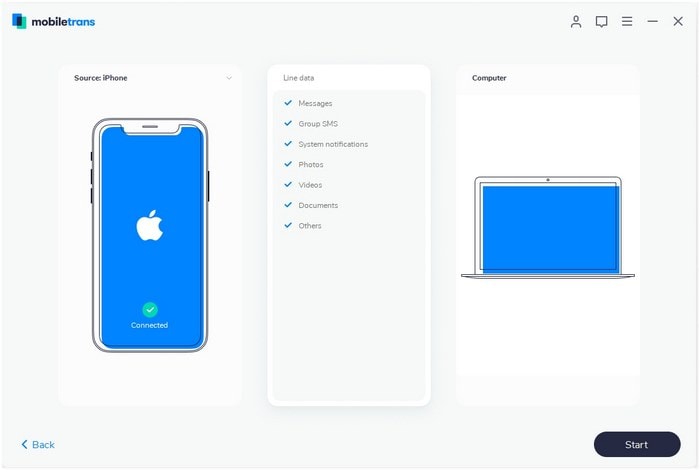
Collega il tuo vecchio telefono al Mac con un cavo USB. Questo phone transfer rileverà il dispositivo e mostrerà le informazioni sull'interfaccia del programma.
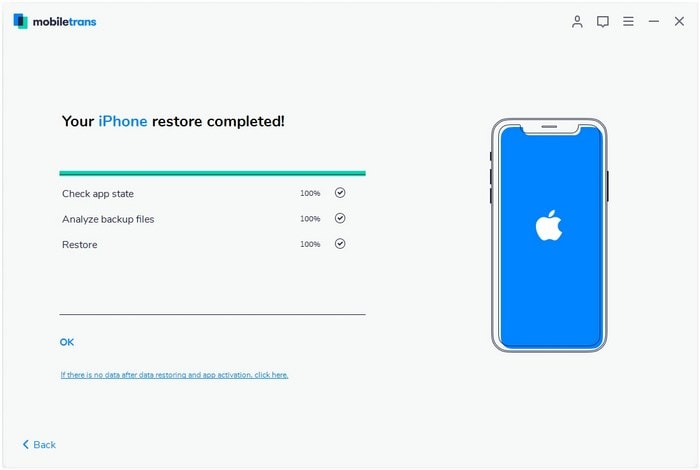
Clicca sul tasto "Cancella Adesso" nell'angolo in basso a destra e leggi le avvertenze sulla finestra pop-up. Quindi, digita "Elimina" e clicca su "Comincia a Cancellare" per rimuovere i dati dal tuo telefono o tablet Android, iPhone, iPod, iPad o altri dispositivi.